Comment enlever Hauhitec ransomware et récupérer des fichiers
Conseils complets pour supprimer Hauhitec ransomware et décrypter les données
Hauhitec ransomware est un logiciel malveillant classé comme ransomware. Il fonctionne en cryptant les fichiers stockés, puis en exigeant le paiement d’une rançon pour le décryptage. En d’autres termes, il verrouille les données des victimes et demande ensuite le paiement d’une rançon pour déverrouiller les données.
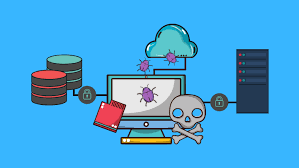
Les fichiers concernés peuvent facilement être reconnus car ils sont ajoutés avec l’extension .hauhitec, par exemple, vous verriez un fichier 1.jpg devenir “1.jpg.hauhitec”, “2.jpg” comme “2.jpg.hauhitec”, etc. Une fois ce processus terminé, un fichier RESTORE_FILES_INFO.txt est créé – cela sert de note de rançon.
Le message de rançon informe les victimes que leurs fichiers ont été cryptés. Il indique également que le paiement en Bitcoin est nécessaire pour les déchiffrer et avertit que la modification des noms de fichiers des fichiers compromis et la tentative de les récupérer à l’aide d’un tiers entraîneront également une perte permanente de données.
Dans la plupart des cas d’infection du système par des virus de type ransomware, le déchiffrement des fichiers nécessite un outil de déchiffrement unique dont disposent les escrocs à l’origine de l’infection. Cependant, cela ne signifie pas que vous devez contacter/payer ces individus louches.
Ces gens ne sont pas fiables. Ils ne vous fourniront jamais l’outil de décryptage même si vous répondez à toutes leurs demandes. Par conséquent, vous subirez une perte financière et vos fichiers resteront cryptés. Il est préférable de penser à des alternatives possibles pour la récupération de fichiers.
Les sauvegardes existantes sont toujours la meilleure option pour la récupération de fichiers dans un tel cas. Si vous avez de telles sauvegardes disponibles, vous n’aurez rien à regarder en arrière – supprimez simplement le virus Hauhitec ransomware en exécutant une analyse complète du système à l’aide d’un outil réputé et restaurez les fichiers à l’aide des sauvegardes dont vous disposez.
Le problème survient lorsque vous ne disposez pas de tels fichiers de sauvegarde. Même dans ce cas, cependant, vous aurez au moins deux alternatives de récupération de données. Vous pouvez utiliser des clichés instantanés à partir du système d’exploitation Windows – le guide complet est fourni sous le message dans la section de récupération de données.
Une autre option consiste à utiliser un outil de récupération de données tiers. Il est possible qu’aucune des méthodes ne fonctionne pour vous et il est donc préférable de conserver une copie de tous les fichiers concernés avant de supprimer Hauhitec ransomware afin que vous puissiez l’utiliser pour récupérer les fichiers lorsque nous avons l’outil de décryptage officiel pour ce virus disponible.
Comment Hauhitec ransomware est-il entré dans mon système ?
Les logiciels malveillants sont souvent distribués via des canaux de téléchargement douteux tels que des sites non officiels et gratuits, des réseaux p2p et d’autres téléchargeurs tiers. Les outils d’activation illégaux et les fausses mises à jour de logiciels en sont les meilleurs exemples.
Les outils de craquage provoquent une infection du système au lieu d’activer un logiciel sous licence. Les fausses mises à jour de logiciels infectent les systèmes en abusant des bogues/défauts de logiciels obsolètes et/ou en téléchargeant directement des logiciels malveillants au lieu des mises à jour promises.
Texte présenté dans le fichier texte de Hauhitec ransomware (“RESTORE_FILES_INFO.txt”) :
Qu’est-il arrivé à mon ordinateur ?
Vos fichiers importants sont cryptés. Beaucoup de vos documents, photos, mots de passe, bases de données et autres fichiers ne sont plus accessibles car ils ont été cryptés. Vous êtes peut-être occupé à chercher un moyen de récupérer vos fichiers, mais ne perdez pas votre temps. Personne ne peut récupérer vos fichiers sans notre CLÉ de décryptage (si quelqu’un dit qu’il peut le faire, il me contactera également et je ferais le prix tellement cher que si vous contactiez directement).
!!!LES ENTREPRISES DE RÉCUPÉRATION DE DONNÉES VEULENT JUSTE VOTRE ARGENT!!!
!! LES ENTREPRISES DE RÉCUPÉRATION DE DONNÉES N’AUGMENTERONT QUE LE TEMPS DE DÉCRYPTAGE !!
Puis-je récupérer mes fichiers ?
Sûr. Nous vous garantissons que vous pouvez récupérer tous vos fichiers en toute sécurité et facilement, mais vous n’avez pas assez de temps. Donc, si vous voulez décrypter toutes vos données, vous devez payer. Aussi vite que vous payez, toutes vos données seront de retour comme avant le cryptage.
Envoyez un e-mail à cette adresse : [email protected]
Vous devez payer pour le décryptage en Bitcoins.
ATTENTION
Ne renommez pas les fichiers cryptés.
N’essayez pas de décrypter vos données à l’aide d’un logiciel tiers, cela pourrait entraîner une perte de données permanente.
Le décryptage de vos fichiers avec l’aide de tiers peut entraîner une augmentation des prix (ils ajoutent leurs frais aux nôtres) ou vous pouvez devenir victime d’une arnaque.
Si vous voulez essayer une entreprise de récupération de données, demandez simplement un fichier de test. Ils doivent vous le donner s’ils peuvent faire quelque chose.
Ils ne seront pas.
Identifiant de clé :
–
Comment prévenir l’infection par ransomware ?
Il est conseillé de n’utiliser que des canaux de téléchargement officiels et vérifiés. De plus, tous les programmes doivent être activés et mis à jour à l’aide d’outils/fonctions de développeurs légitimes. Les e-mails suspects et non pertinents ne doivent jamais être ouverts, en particulier les pièces jointes et les liens vers des sites Web qu’ils contiennent.
Il est crucial d’avoir un outil antivirus réputé installé et tenu à jour. Utilisez également cet outil pour une analyse régulière du système et pour supprimer toutes les menaces/problèmes détectés. Si le système est déjà infecté, nous vous recommandons d’utiliser un outil antivirus réputé pour supprimer automatiquement Hauhitec ransomware du système.
Offre spéciale
Hauhitec ransomware peut être une infection informatique effrayante qui peut retrouver sa présence encore et encore car il garde ses fichiers cachés sur les ordinateurs. Pour effectuer une suppression sans tracas de ce malware, nous vous suggérons de faire un essai avec un puissant scanner anti-programme malveillant Spyhunter pour vérifier si le programme peut vous aider à vous débarrasser de ce virus.
Assurez-vous de lire le CLUF de SpyHunter, les critères d’évaluation des menaces et la politique de confidentialité. Le scanner gratuit Spyhunter téléchargé ne fait que scanner et détecter les menaces actuelles des ordinateurs et peut également les supprimer une fois, mais il vous oblige à passer les 48 prochaines heures. Si vous avez l’intention de supprimer les therats détectés instantanément, vous devrez acheter sa version de licences qui activera complètement le logiciel.
Offre de récupération de données
Nous vous suggérons de choisir vos fichiers de sauvegarde récemment créés afin de restaurer vos fichiers cryptés, mais si vous ne disposez pas de telles sauvegardes, vous pouvez essayer un outil de récupération de données pour vérifier si vous pouvez restaurer vos données perdues.
Détails et guide d’utilisation de l’antimalware
Cliquez ici pour Windows
Cliquez ici pour Mac
Étape 1: supprimer Hauhitec ransomware via le «Mode sans échec avec réseau»
Étape 2: enlever Hauhitec ransomware à l’aide de «Restauration du système»
Étape 1: supprimer Hauhitec ransomware via le «Mode sans échec avec réseau»
Pour les utilisateurs de Windows XP et Windows 7: démarrez le PC en «Mode sans échec». Cliquez sur l’option “Démarrer” et appuyez continuellement sur F8 pendant le processus de démarrage jusqu’à ce que le menu “Option avancée Windows” apparaisse à l’écran. Choisissez «Mode sans échec avec mise en réseau» dans la liste.

Maintenant, une fenêtre homescren apparaît sur le bureau et la station de travail travaille maintenant sur le “Mode sans échec avec mise en réseau”.
Pour les utilisateurs de Windows 8: Accédez à l ‘«écran de démarrage». Dans les résultats de la recherche, sélectionnez les paramètres, saisissez «Avancé». Dans l’option “Paramètres généraux du PC”, choisissez l’option “Démarrage avancé”. Encore une fois, cliquez sur l’option “Redémarrer maintenant”. Le poste de travail démarre au «Menu d’options de démarrage avancées». Appuyez sur «Dépanner» puis sur le bouton «Options avancées». Dans «l’écran d’options avancées», appuyez sur «Paramètres de démarrage». Encore une fois, cliquez sur le bouton “Redémarrer”. Le poste de travail va maintenant redémarrer dans l’écran «Paramètres de démarrage». Ensuite, appuyez sur F5 pour démarrer en mode sans échec en réseau

Pour les utilisateurs de Windows 10: Appuyez sur le logo Windows et sur l’icône «Power». Dans le menu nouvellement ouvert, choisissez «Redémarrer» tout en maintenant le bouton «Shift» du clavier enfoncé. Dans la nouvelle fenêtre ouverte «Choisir une option», cliquez sur «Dépanner» puis sur «Options avancées». Sélectionnez “Paramètres de démarrage” et appuyez sur “Redémarrer”. Dans la fenêtre suivante, cliquez sur le bouton “F5” du clavier.

Étape 2: enlever Hauhitec ransomware à l’aide de «Restauration du système»
Connectez-vous au compte infecté par Hauhitec ransomware. Ouvrez le navigateur et téléchargez un outil anti-malware légitime. Effectuez une analyse complète du système. Supprimez toutes les entrées détectées malveillantes.
Offre spéciale
Hauhitec ransomware peut être une infection informatique effrayante qui peut retrouver sa présence encore et encore car il garde ses fichiers cachés sur les ordinateurs. Pour effectuer une suppression sans tracas de ce malware, nous vous suggérons de faire un essai avec un puissant scanner anti-programme malveillant Spyhunter pour vérifier si le programme peut vous aider à vous débarrasser de ce virus.
Assurez-vous de lire le CLUF de SpyHunter, les critères d’évaluation des menaces et la politique de confidentialité. Le scanner gratuit Spyhunter téléchargé ne fait que scanner et détecter les menaces actuelles des ordinateurs et peut également les supprimer une fois, mais il vous oblige à passer les 48 prochaines heures. Si vous avez l’intention de supprimer les therats détectés instantanément, vous devrez acheter sa version de licences qui activera complètement le logiciel.
Offre de récupération de données
Nous vous suggérons de choisir vos fichiers de sauvegarde récemment créés afin de restaurer vos fichiers cryptés, mais si vous ne disposez pas de telles sauvegardes, vous pouvez essayer un outil de récupération de données pour vérifier si vous pouvez restaurer vos données perdues.
Si vous ne pouvez pas démarrer le PC en “Mode sans échec avec réseau”, essayez d’utiliser “Restauration du système”
- Pendant le “Démarrage”, appuyez continuellement sur la touche F8 jusqu’à ce que le menu “Options avancées” apparaisse. Dans la liste, choisissez «Mode sans échec avec invite de commande» puis appuyez sur «Entrée»

- Dans la nouvelle invite de commande ouverte, saisissez «cd restore» puis appuyez sur «Entrée».

- Tapez: rstrui.exe et appuyez sur “ENTRÉE”

- Cliquez sur “Suivant” dans les nouvelles fenêtres

- Choisissez l’un des «points de restauration» et cliquez sur «Suivant». (Cette étape restaurera le poste de travail à sa date et heure antérieures avant l’infiltration Hauhitec ransomware dans le PC.

- Dans les fenêtres récemment ouvertes, appuyez sur «Oui».

Une fois que votre PC est restauré à sa date et heure précédentes, téléchargez l’outil anti-malware recommandé et effectuez une analyse approfondie afin de supprimer les fichiers Hauhitec ransomware s’ils sont restés dans le poste de travail.
Afin de restaurer chaque fichier (séparé) par ce ransomware, utilisez la fonction «Windows Previous Version». Cette méthode est efficace lorsque la «fonction de restauration du système» est activée sur le poste de travail.
Remarque importante: Certaines variantes de Hauhitec ransomware suppriment également les «Shadow Volume Copies». Par conséquent, cette fonctionnalité peut ne pas fonctionner tout le temps et n’est applicable que pour les ordinateurs sélectifs.
Comment restaurer un fichier crypté individuel:
Pour restaurer un seul fichier, faites un clic droit dessus et allez dans «Propriétés». Sélectionnez l’onglet «Version précédente». Sélectionnez un «point de restauration» et cliquez sur l’option «Restaurer».

Afin d’accéder aux fichiers cryptés par Hauhitec ransomware, vous pouvez également essayer d’utiliser “Shadow Explorer“. (http://www.shadowexplorer.com/downloads.html). Pour obtenir plus d’informations sur cette application, appuyez ici. (http://www.shadowexplorer.com/documentation/manual.html)

Important: Data Encryption Ransomware est très dangereux et il est toujours préférable de prendre des précautions pour éviter son attaque sur votre poste de travail. Il est conseillé d’utiliser un puissant outil anti-malware afin d’obtenir une protection en temps réel. Avec cette aide de «SpyHunter», des «objets de stratégie de groupe» sont implantés dans les registres afin de bloquer les infections nuisibles comme Hauhitec ransomware.
De plus, dans Windows 10, vous obtenez une fonctionnalité très unique appelée «Fall Creators Update» qui offre la fonctionnalité «Contrôle d’accès aux dossiers» afin de bloquer tout type de cryptage des fichiers. Avec l’aide de cette fonctionnalité, tous les fichiers stockés dans les emplacements tels que «Documents», «Images», «Musique», «Vidéos», «Favoris» et «Bureau» sont sécurisés par défaut.

Il est très important que vous installiez cette «mise à jour de Windows 10 Fall Creators Update» sur votre PC pour protéger vos fichiers et données importants contre le cryptage du ransomware. Les informations supplémentaires sur la façon d’obtenir cette mise à jour et d’ajouter une forme supplémentaire de protection contre les attaques par rnasomware ont été discutées ici. (https://blogs.windows.com/windowsexperience/2017/10/17/get-windows-10-fall-creators-update/)
Comment récupérer les fichiers cryptés par Hauhitec ransomware?
Jusqu’à présent, vous auriez compris ce qui est arrivé à vos fichiers personnels qui ont été chiffrés et comment vous pouvez supprimer les scripts et les charges utiles associés à Hauhitec ransomware afin de protéger vos fichiers personnels qui n’ont pas été endommagés ou chiffrés jusqu’à présent. Afin de récupérer les fichiers verrouillés, les informations détaillées relatives à la «Restauration du système» et aux «Copies de volume fantôme» ont déjà été discutées précédemment. Cependant, si vous ne parvenez toujours pas à accéder aux fichiers cryptés, vous pouvez essayer d’utiliser un outil de récupération de données.
Utilisation de l’outil de récupération de données
Cette étape s’adresse à toutes les victimes qui ont déjà essayé tout le processus mentionné ci-dessus mais qui n’ont trouvé aucune solution. Il est également important que vous puissiez accéder au PC et installer n’importe quel logiciel. L’outil de récupération de données fonctionne sur la base de l’algorithme d’analyse et de récupération du système. Il recherche les partitions système afin de localiser les fichiers originaux qui ont été supprimés, corrompus ou endommagés par le malware. N’oubliez pas que vous ne devez pas réinstaller le système d’exploitation Windows, sinon les copies «précédentes» seront supprimées définitivement. Vous devez d’abord nettoyer le poste de travail et éliminer l’infection Hauhitec ransomware. Laissez les fichiers verrouillés tels quels et suivez les étapes mentionnées ci-dessous.
Étape 1: Téléchargez le logiciel sur le poste de travail en cliquant sur le bouton «Télécharger» ci-dessous.
Étape 2: exécutez le programme d’installation en cliquant sur les fichiers téléchargés.

Étape 3: Une page de contrat de licence apparaît à l’écran. Cliquez sur «Accepter» pour accepter ses conditions et son utilisation. Suivez les instructions à l’écran comme mentionné et cliquez sur le bouton «Terminer».

Étape 4: Une fois l’installation terminée, le programme s’exécute automatiquement. Dans la nouvelle interface ouverte, sélectionnez les types de fichiers que vous souhaitez récupérer et cliquez sur «Suivant».

Étape 5: Vous pouvez sélectionner les «lecteurs» sur lesquels vous souhaitez que le logiciel s’exécute et exécute le processus de récupération. Ensuite, cliquez sur le bouton “Numériser”.

Étape 6: En fonction du lecteur que vous sélectionnez pour l’analyse, le processus de restauration commence. L’ensemble du processus peut prendre du temps en fonction du volume du lecteur sélectionné et du nombre de fichiers. Une fois le processus terminé, un explorateur de données apparaît à l’écran avec un aperçu de ces données à récupérer. Sélectionnez les fichiers que vous souhaitez restaurer.

Étape 7. Ensuite, localisez l’emplacement où vous souhaitez enregistrer les fichiers récupérés.

Offre spéciale
Hauhitec ransomware peut être une infection informatique effrayante qui peut retrouver sa présence encore et encore car il garde ses fichiers cachés sur les ordinateurs. Pour effectuer une suppression sans tracas de ce malware, nous vous suggérons de faire un essai avec un puissant scanner anti-programme malveillant Spyhunter pour vérifier si le programme peut vous aider à vous débarrasser de ce virus.
Assurez-vous de lire le CLUF de SpyHunter, les critères d’évaluation des menaces et la politique de confidentialité. Le scanner gratuit Spyhunter téléchargé ne fait que scanner et détecter les menaces actuelles des ordinateurs et peut également les supprimer une fois, mais il vous oblige à passer les 48 prochaines heures. Si vous avez l’intention de supprimer les therats détectés instantanément, vous devrez acheter sa version de licences qui activera complètement le logiciel.
Offre de récupération de données
Nous vous suggérons de choisir vos fichiers de sauvegarde récemment créés afin de restaurer vos fichiers cryptés, mais si vous ne disposez pas de telles sauvegardes, vous pouvez essayer un outil de récupération de données pour vérifier si vous pouvez restaurer vos données perdues.






